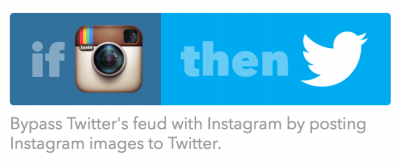Olen tutustunut vuosien varrella kymmeniin ja taas kymmeniin ilmaisiin ja maksullisiin työvälineisiin, joilla helpotetaan sosiaalisen median hallintaa, säästetään aikaa ja vaivaa ja parannetaan markkinoinnin tuloksia. Tähän päivittyvään listaan olen kerännyt niistä mielestäni parhaat ja helppokäyttöisimmät ratkaisut, joiden käyttö on joko täysin ilmaista tai hyvin edullista.
Vaikka pelkäisit teknologiaa eikä englanninkielikään ole vahvuutesi, tältä listalta löytyy monta palvelua joihin sinun kannattaisi tutustua. Ota yhteyttä niin autan sinut alkuun joko videoiden avulla, tai ihan kädestä pitäen. Yläpalkista löydät yhteystietoni!
Analytics (Google)
![]()
Ei verkkosivustoa ilman Analytics’a, vai kuinka!
Nettisivujesi kävijäseurannan lisäksi se taipuu moneen muuhunkin. Yksinkertaisin toimenpitein saat muun muassa selville kuinka hyvin sisältömarkkinointisi toimii.
Buffer
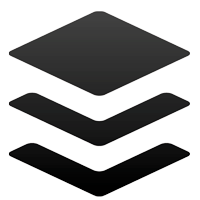
Ilmaisversio on eräs kätevimmistä tavoista säästää aikaa ja silti pitää kaksi some-profiilia aktiivisena vaikka läpi vuorokauden. Sen sijaan, että twiittaisit kaikki mielenkiintoiset jutut perä perää, voit helposti ”bufferoida” niitä pidemmälle ajanjaksolle. Kuukausi- ja vuosimaksulla saat kasapäin lisää ominaisuuksia.
Canva
Nettiselaimessa toimiva kuvankäsittelyohjelma, jonka käyttö ei vaadi erityisosaamista, mutta kylläkin muutaman harjoituskierroksen. Canvasta löytyy esimerkiksi valmiita pohjia oikean kokoisia kirjankansia, mainosbannereita, esitteitä ja some-profiilin kansikuvia varten. Valmiiden tuotosten lataaminen omalle koneelle ja rajaton käyttö maksaa dollarin kappale (maksu luottokortilla).
Canvasta löytyy versio myös iPadille sekä business-tili joka tarjoaa laajemmat ominaisuudet, muun muassa brändätyt kuvapohjat.

Dropbox
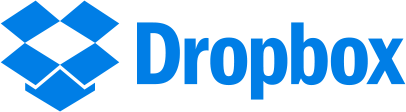
Pilvessä sijaitsevaa tallennustilaa kuville, dokumenteille jne. Vastaavia ilmaisia laatikoita löytyy muitakin, mutta Dropbox taitaa olla suosituin. Toimii käytännössä siten, että omalle koneellesi perustetaan kansio, joka ”keskustelee” tämän pilvipalvelun kanssa aina kun olet verkossa. Kaikki kyseiseen kansioon tallennetut tiedostot ovat käytettävissä myös nettiselaimen kautta ja voit jakaa niitä kenen kanssa tahdot.
Ilmaiseen peruspakettiin kuuluva parin gigan tallennustila täyttyy melko nopeasti jos siellä säilöö paljon kuvia, mutta tilaa voi helposti hankkia lisää mm. lataamalla saman firman sovelluksia, sekä suosittelemalla palvelua kavereille.
Evernote

Käytän tätä muistikirjana, tehtävälistan hallintaan, säilöäkseni mielenkiintoiset web-linkit ja –artikkelit, kirjoittaessani blogeja, pitääkseni matkadokumentit tallessa, toistuvien tekstien (kuten jotkut html-koodit tai allekirjoitukset joita tarvitsen jatkuvasti) taltioimiseen ja ties mihin muuhun.
Se, ettei mitään tarvitse erikseen muistaa tallentaa on pelastanut minut monta kertaa turhalta työltä!
Kaikki muistiinpanot ovat käytettävissä kännykässä (iOS, Android, Windows), kotikoneeseen asennettavan hallintaohjelman, sekä web-selaimen kautta.
Maksullinen Pro-versio sallii jopa uutiskirjeiden tilaamisen suoraan Evernoteen sen sijaan, että ne kuormittaisivat sähköpostilaatikkoa. Suosittelen erittäin lämpimästi!
Vinkiksi antaisin tämän:
Varsinkin jos olet uusi käyttäjä, opettele alusta saakka käyttämään avainsanoja eli tageja muistiinpanojen merkitsemisessä sen sijaan, että loisit valtavan määrän eri Muistikirjoja. Niitä on huomattavasti helpompi selata ja etsiä kun muikkareita alkaa kertyä paljon!
Feedly
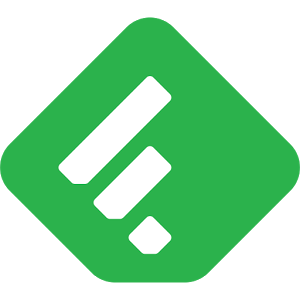
Jos seuraat paljon blogeja ja uutissyötteitä, Feedly on paras kaverisi. Siitä näet yhdellä silmäyksellä uusimmat otsikot joista voit lukaista mielenkiintoisimmat ja jakaa omissa verkostoissasi.
Muistathan luoda RSS-syötteen omasta blogistasi että Feedly löytää sen! On suorastaan hämmästyttävää kuinka monelta yritykseltä tämä yksinkertainen toimenpide on jäänyt väliin!
Google Drive
Jokaisen Google/Gmail-tilin yhteydessä saat käyttöösi verkkolomake-, taulukkolaskenta- ja tekstinkäsittelyohjelmat sekä paljon muuta, muun muassa tallennustilaa enemmän kuin luultavasti ehdit ikinä käyttää. Tiedostojen jakaminenkin on vaivatonta.
Käytä vaikka yrityksen ilmoitustauluna! Hankalan osoitteen voit muuttaa työporukan helpommin muistettavaksi ilmaisen WordPress-pluginin avulla.
Hootsuite
Eräs suosituimmista sosiaalisen median hallintaan käytetyistä ohjelmistoista, Hootsuite on hyvä valinta jos ylläpidät useita profiileja monessa eri kanavassa.
Maksullisen version mukana tulee mm. mahdollisuus ajastaa paljon postauksia kerralla, minkä operaation olen kyllä itse kokenut todella hermoja raastavaksi muun muassa siksi, että meidän kielessä on ääkkösiä ja siksi, että käytän lauseissa pilkkuja (eivätkö kaikki käytä??) jotka sotkevat tekstisyötön. Parannuksia odotellessa…
Iconosquare, Websta.me
![]()
Näillä voit hallinnoida Instagramia nettiselaimen kautta sen sijaan, että käyttäisit puhelimessasi olevaa sovellusta.
Jos etsit softaa, jonka avulla voit ladata ja ajastaa Instagram-kuvia tietokoneeltasi, sellainen on Latergram.me (maksullinen). Myös Hootsuitessa ja Bufferissa on nykyisin mahdollisuus tähän.
IFTTT
”If This Then That” automatisoi puolestasi erilaisia toimintoja. Sen mahdollisuudet ovat niin monipuoliset, ettei niitä kannata alkaa yhdessä blogissa kuvailemaan. Sen sijaan kannustan sinua, että käyt katsomassa itse mitä kaikkea sillä voi tehdä.
Erityisesti jos sinulla on ollut tapana jakaa Instagram-kuvasi kännykkäsovelluksen kautta Twitterissä, olet varmaan huomannut, että Twitteriin ilmestyy pelkkä kuvalinkki.
IFTTT tarjoaa siihen näppärän ratkaisun, eli reseptin, joka jakaa kuvasi #häsineen myös Twitterissä. Ohje löytyy täältä.
Pieni varoituksen sana kuitenkin:
Jos (kun) käynnistät IFTTT-reseptin, älä unohda käydä aika ajoin katsomassa kuinka fiksu ja hyödyllinen se on. Itselleni nimittäin kävi niin, että sovellus jatkoi Facebook-päivitysteni postaamista erääseen twitter-profiiliini, jonka en ajatellut edes olevan aktiivinen enää.
Asiassa ei muuten olisi ollut mitään sen kummempaa, mutta IFTTT ei erottele Facebook-profiilisi julkisuusasetuksia. Vaikka siis haluaisit jakaa päivityksesi vain lähipiirin kanssa, siitä saattaa yht’äkkiä tulla julkisempi kuin tajuatkaan.
LastPass

Tämä ohjelmisto liittyy markkinointiin vain siten, että jos käytät paljon palveluita jotka vaativat kirjautumisen, se huolehtii salasanoista, osoitteista ja käyttäjänimistä puolestasi.
Älä säikähdä jos törmäät sivuston ns. suomenkieliseen versioon. Vaikka käännöskone on tehnyt siitä ihan uskomatonta siansaksaa, itse ohjelmisto on osoittautunut varsin luotettavaksi.
Suosittelisin tätä (tai vastaavaa) ohjelmistoa ihan kaikille. Taannoin mainitsin aiheesta myös Twitterissä käydyssä keskustelussa, jossa puhuttiin henkilön kuoleman jälkeisistä toimenpiteistä ja järjestelyistä. Olen itse hoitanut äitini perunkirjoitukseen liittyvät paperihommat ja törmäsin siinä ohessa sataan ja kymmeneen ongelmaan joita tietotekniikan aikakausi on tuonut tullessaan. Yksi niistä on sadat erilaiset salasanat ja se, ettei omaisella ole yleensä mahdollisuutta pitää niistä kaikista kirjaa. LastPass:n käyttäjänä niitä tarvitaan vain yksi jolla pääsee ohjelmaan sisään.
(Eri asia on tietysti se, löytyykö omaisista ketään niin luotettavaa, jolle sen voisi kertoa…)
@soalmila @JariSutinen @Hyvapahakuolema Salasanoille suosittelen softaa esim LastPass-> ei tarvita kuin yksi kun se muistaa loput.
— Eve Koivula (@evekoivulan) 22. heinäkuuta 2015
Lue täältä vinkkejä turvallisten salasanojen luomiseen
MailChimp
Opastan ja koulutan yrittäjiä sähköpostimarkkinoinnin käytössä ja eräs palveluista joita voin lämpimästi suositella on MailChimp. Itse olen ollut sen käyttäjä jo vuosia. Tilin perustaminen ei maksa mitään, joskin ”postimerkki”- ja kuukausimaksuilla saa käyttöönsä erittäin hyödyllisiä ominaisuuksia, esimerkiksi automaattisten email-kurssiviestien lähettämisen. Maksuttomaan tiliin liittyy 2000 osoitteen postituslistat sekä 12.000 kuukausittaista viestiä eli määrä joka riittää useimmille pienyrityksille paremmin kuin hyvin.  Esimerkiksi erään vastaavan kotimaisen ohjelmiston käyttö kustantaa kympin kuussa jos lähetät 1000 viestiä sataan eri osoitteeseen. MailChimp tarjoaa samalla kuukausimaksulla 500 osoitetta ja rajattoman määrän lähetyksiä. Ero on siis aika merkittävä.
Esimerkiksi erään vastaavan kotimaisen ohjelmiston käyttö kustantaa kympin kuussa jos lähetät 1000 viestiä sataan eri osoitteeseen. MailChimp tarjoaa samalla kuukausimaksulla 500 osoitetta ja rajattoman määrän lähetyksiä. Ero on siis aika merkittävä.
Pixabay, Pexels, Gratisography
Nämä ovat maksuttomia kuvapankkeja, jotka jakavat osittain myös identtistä materiaalia. Kuvia voi vapaasti käyttää myös kaupallisiin tarkoituksiin.
SumoMe
Tämä työkalu sisältää vaihtoehtoja joilla lisäät näkyvyyttäsi verkossa, muun muassa jakonappeja ja mainosbannereita.
Picmonkey
 Kuvankäsittelyohjelma verkossa. Ilmaisversiolla voit mm. liittää kuviin suodattimia, tekstiä ja kehyksiä, rajata niitä jne. Maksamalla muutaman taalan kuussa saat käyttöösi pro-ominaisuuksia kuten ryppyjen poiston kasvokuvista.
Kuvankäsittelyohjelma verkossa. Ilmaisversiolla voit mm. liittää kuviin suodattimia, tekstiä ja kehyksiä, rajata niitä jne. Maksamalla muutaman taalan kuussa saat käyttöösi pro-ominaisuuksia kuten ryppyjen poiston kasvokuvista.
Tailwind
Jos markkinoit yritystäsi Pinterestissä , kannattaa harkita Tailwindin käyttöä, jonka avulla voit muun muassa ajastaa kuvien julkaisun aikoihin jolloin siellä on eniten pöhinää. Maksuton kokeilu ei poikkeuksellisesti ole sidottu aikajaksoon, vaan sisältää tietyn määrän toimenpiteitä. Niiden täyttyessä palvelusta veloitetaan $15/kk, jonka myötä myös mm. analytiikka paranee huomattavasti.
, kannattaa harkita Tailwindin käyttöä, jonka avulla voit muun muassa ajastaa kuvien julkaisun aikoihin jolloin siellä on eniten pöhinää. Maksuton kokeilu ei poikkeuksellisesti ole sidottu aikajaksoon, vaan sisältää tietyn määrän toimenpiteitä. Niiden täyttyessä palvelusta veloitetaan $15/kk, jonka myötä myös mm. analytiikka paranee huomattavasti.
TweetDeck
Käytän tätä erityisesti tweetchattien yhteydessä josta aiheesta lisää täällä.
X-Mind
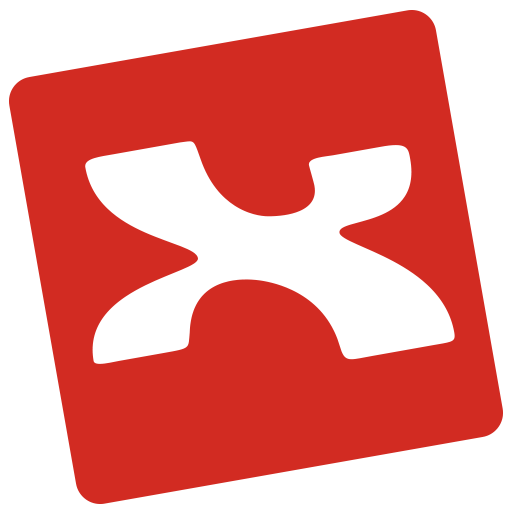 Helppokäyttöinen ”muistikartta-” eli mindmap-softa on toinen väline, jota käytän ahkerasti muistiinpanojen, sekä erityisesti luonnosten tekemiseen, miettiessäni kirjan tai kurssin sisältöä jne. Ilmaisversio ei tarjoa mahdollisuutta muuttaa tiedostoja esim. pdf-muotoon, mutta sitä voi kätevästi kiertää käyttämällä kuvakaappauksia.
Helppokäyttöinen ”muistikartta-” eli mindmap-softa on toinen väline, jota käytän ahkerasti muistiinpanojen, sekä erityisesti luonnosten tekemiseen, miettiessäni kirjan tai kurssin sisältöä jne. Ilmaisversio ei tarjoa mahdollisuutta muuttaa tiedostoja esim. pdf-muotoon, mutta sitä voi kätevästi kiertää käyttämällä kuvakaappauksia. 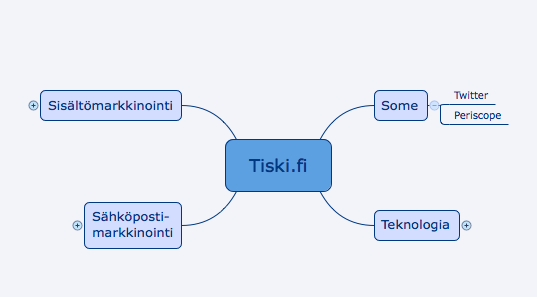
Tarvitsetko lisää tietoa tai yksityiskohtaisia ohjeita em. työvälineiden käyttöön?
Autan mielelläni kun otat yhteyttä!
Voit toki jakaa myös omia vinkkejäsi alla kommenttilaatikossa tai täällä